
User Manual
Version 1
24 February 2022
Luftkvalitets- och radonmätare av inomhusluften
Grattis till detta viktiga steg mot att leva ett hälsosammare liv.
Genom att hålla reda på kvaliteten på din inomhusluft och/eller radonnivåerna, kan du fatta hälsosammare beslut om de utrymmen där du tillbringar det mesta av din tid. Ökad produktivitet och mer energi, bättre sömnkvalitet och motståndskraft mot sjukdomar är bara några av fördelarna. Minskar du din exponering för radon, så minskar du även risken för lungcancer.
Din Airthings View-enhet ger dig den information du behöver på displayen, din mobil eller Airthings Dashboard. Eller så kan du bara vinka framför enheten för att få en snabb visuell indikation över nivåerna.
Andas bättre, lev bättre,
Airthings-teamet
För teknisk support eller om du har några frågor eller synpunkter som inte besvarades här kan du nå oss på följande sätt:

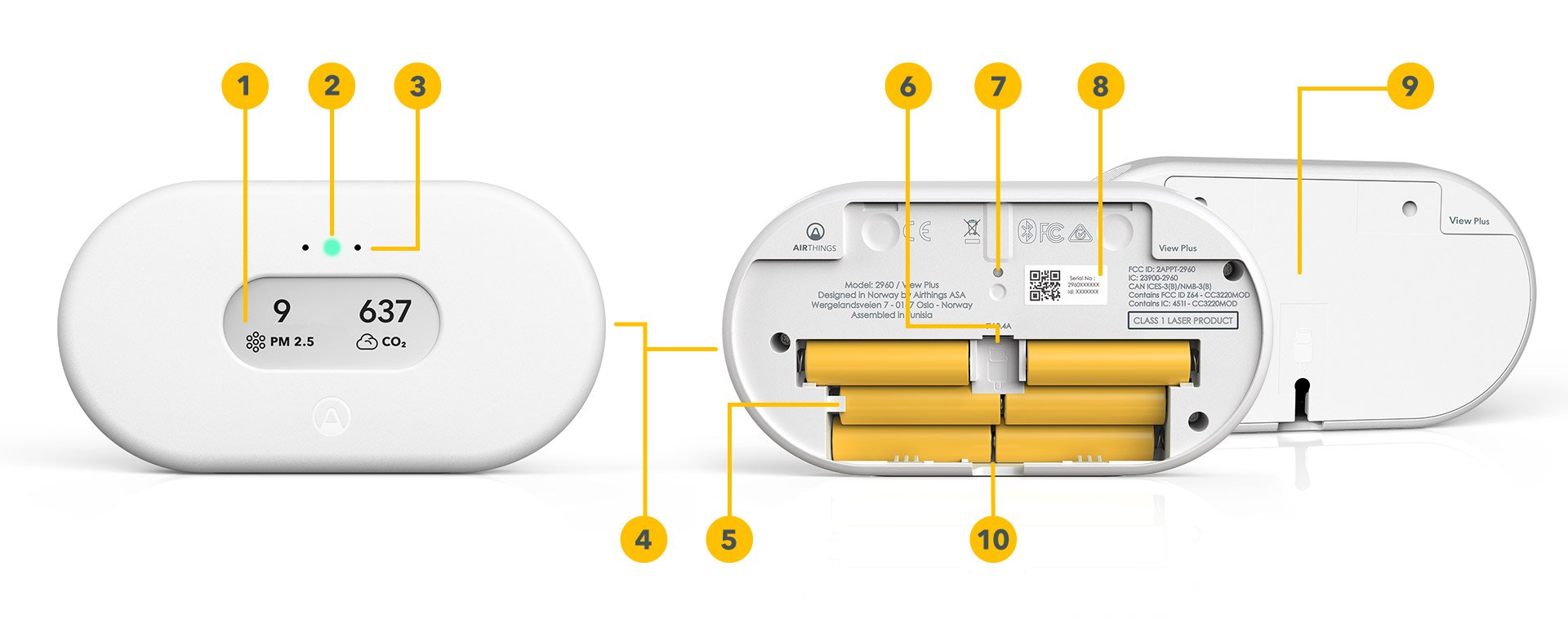
1. Customizable display
2. Ljussignal
3. Rörelsesensor
4. Luftintag
5. Batterifack med 6 AA-batterier (ingår)
6. Port för USB-kabel
7. Återställningsknapp
8. Unikt serienummer
9. Monteringsfäste
10. Engångsbatteriflik
Steg 1 - Ladda ner Airthings-appen Ladda ner eller uppdatera Airthings-appen från Apple App Store eller Google Play Store och skapa ett konto. |
Steg 2 - Installation Dra i batterifliken på enheten och följ instruktionerna i appen för att ansluta din enhet till din smarttelefon och ditt wifi-nätverk. Du kan även driva enheten med den medföljande USB-kabeln. Det kan finnas en uppdatering för den inbyggda programvaran att installera när du startar enheten. Obs! Du kan ha batterierna kvar när enheten drivs via USB, men batterierna laddas inte. Din enhet byter automatiskt mellan batteriström och USB-ström. |
Steg 3 - Placering Du kan placera din View-enhet där du vill för att mäta luftkvaliteten såsom på nattduksbordet, på väggen i barnrummet eller på en hylla i vardagsrummet. Den ska inte placeras i mycket dammiga miljöer och fungerar bäst om den rengörs med en torr eller fuktad trasa med jämna mellanrum. View Plus och View Radon ska inte placeras i fuktiga miljöer eller utrymmen med en luftfuktighet på över 85 %. Detta för att undvika att radonsensorn skadas. |
Steg 4 - Kalibrering Vissa sensorer behöver tid, vanligtvis cirka en vecka, att kalibreras efter uppstart. Läs mer information om just din enhet i produktbladet. |
Konfigurerbar display
Displayen kan konfigureras på ett sätt så att de sensorvärden som är mest relevanta för dig visas. Konfigurationen görs i Airthings Dashboard eller appen. Efter 2,5 minuter uppdateras displayen beroende på sensorns dataintervall och de sensorer som visas på displayen. Det kan hända att displayen flimrar när den uppdateras. Det är helt normalt och betyder inte att din enhet inte fungerar som den ska.
Obs! E-pappersskärmen av Calm Tech-typ kräver ingen ström för att kunna visa en bild. Om din View-enhet plötsligt blir utan ström, till exempel om USB-kontakten dras ur och det inte finns några batterier i enheten, fortsätter helt enkelt displayen att visa den bild den hade när strömförlusten inträffade. Displayen uppdateras som normalt igen när produkten återfår ström.
Använda din View som en hubb för andra Airthings-enheter
När den drivs via USB och är ansluten till wifi kommer din View-enhet att fungera som en SmartLink-hubb för de andra Airthings-enheter som stöds (Wave Mini, Wave Plus, Wave Radon andra generationen). Det säkerställer att alla dina Airthings-enheter kontinuerligt är anslutna och tillgängliga. Använd Airthings-appen för att välja vilka Airthings-enheter som ska länkas till din View.
Återställningsknapp
Genom att snabbt trycka på återställningsknappen (i ungefär en halv sekund) växlar du enkelt mellan informationen på displayen. Observera att ett kort tryck inte återställer enheten.
Genom att hålla ned återställningsknappen en längre stund återställs din enhet helt till fabriksinställningarna. Det tar bort alla lokalt lagrade personliga data, såsom ditt lösenord till wifi. Det kommer inte att ta bort enheten från ditt onlinekonto. När du håller ned återställningsknappen syns en nedräkning på displayen som meddelar dig om att återställningen kommer att ske. Om du släpper upp knappen innan nedräkningen har slutförts avbryts återställningen.
Wave-funktion
Vinka framför enheten för att få en snabb visuell indikation på luftkvalitetsnivåerna. Ljussignalen tänds och indikerar den övergripande luftkvaliteten (grön betyder bra, gul betyder medel och röd betyder dålig) och skärmen ändras för att visa eventuella nivåer som är medel eller dåliga.
För mer information om sensorgränsvärden går du till help.airthings.com
Airthings-appen
Din app uppdateras automatiskt så länge din enhet är ansluten till ett wifi-nätverk. Airthings-appen innehåller sensorvärden, historiska grafer och lång- och kortsiktiga medelvärden. Använd appen för att konfigurera din View och att ställa in aviseringar baserat på bland annat sensorvärden.
Airthings Dashboard
Med Airthings Dashboard kan du läsa, anpassa och analysera sensordata från alla dina enheter snabbt och enkelt. Du har också tillgång till trender och avancerad analys. Läs mer på airthings.com/dashboard
Sensorer
Läs mer om hur du använder och tolkar de värden som rapporteras via sensorerna i din View-enhet här.
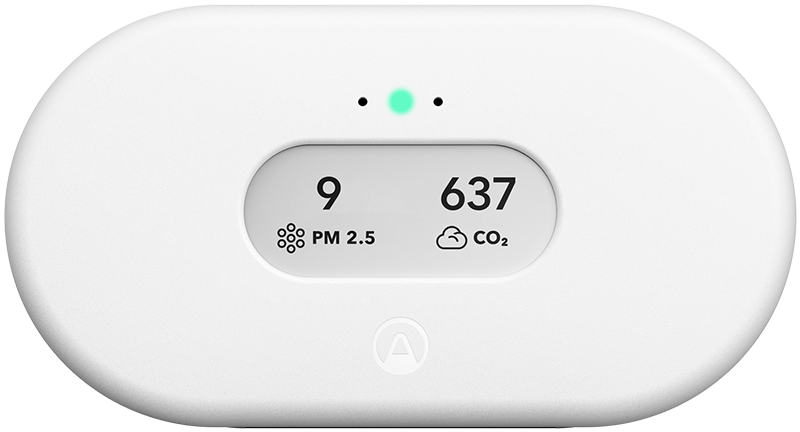
Alla Airthings View-enheter delar data med din mobila enhet och med Airthings Dashboard – en gratis onlineplattform där du snabbt och enkelt kan läsa, anpassa och analysera sensordata från flera Airthings-enheter. Gå till airthings.com/dashboard för mer information.
Airthings View ger möjlighet att använda Amazon Alexa och Google Assistant för att läsa dina senaste sensormätningar från vilken Airthings-enhet som helst som är ansluten via en hubb eller en View-produkt. Det kan finnas begränsningar för språk och regioner. Besök airthings.com för de senaste kraven och begränsningarna.
Airthings View stöder även IFTTT vilket gör så att användare kan skapa eller få åtkomst till användbara instruktioner för enheten och möjlighet att integrera med tredjepartsprodukter.
Anmäl dig till dig vårt nyhetsbrev för de senaste uppdateringarna.
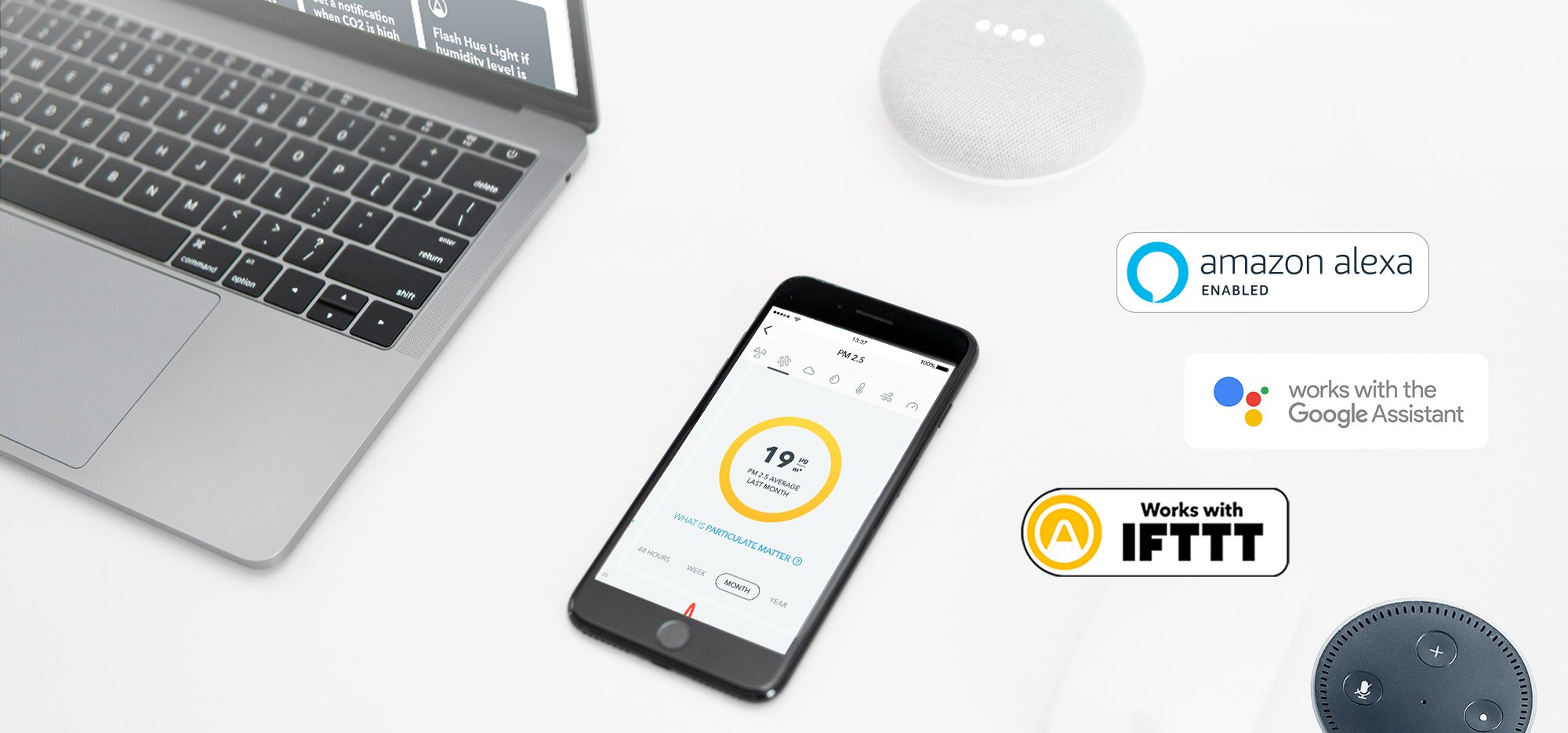
Du hittar svaren på vanliga frågor här: help.airthings.com
Om du har andra frågor kan du kontakta Airthings supportteam via chattbubblan på vår webbsida, i appen eller genom att skicka ett e-postmeddelande till support@airthings.com
|
Kategori |
Problem/lösning |
||||
|---|---|---|---|---|---|
Lägga till enhet till kontot |
|
||||
Använda din View som en hubb för andra Airthings-enheter |
|
||||
Display |
|
||||
Ljud från enheten |
|
View kan vanligtvis nå länkade Airthings-enheter var som helst i de flesta bostäder. Tester visar att räckvidden i de allra flesta fall är mer än tillräcklig för en större bostad. Räckvidden kan variera
beroende på vägg- och golvmaterial, störningar för den trådlösa signalen, enhetens placering och andra faktorer.
View kan stödja upp till 10 enheter som är anslutna till den.
Wave Plus-, Wave Mini- och Wave Radon-enheterna kan kopplas till din View.
Wave 1:a generationen (serienummer 2900x) och andra View-enheter kan inte länkas till View. Om du äger flera View-enheter kommer dessa att skicka data till ditt konto i Airthings Cloud via wifi oberoende av varandra.
Det är tyvärr inte möjligt. Data krypteras under överföringen till Airthings Cloud och hämtas igen via Airthings Wave-appen eller kontrollpanelen online på https://dashboard.airthings.com.
Nej, View-enheter stöder endast dataöverföring via wifi. Bluetooth används bara under den initiala installationen och konfigurationen.
Wave-enheterna skickar data var 5:e minut. Radondata (24 timmars rullande medelvärde) skickas varje timme.
Bluetooth{^>®<^}-ordet och logotyper är registrerade varumärken tillhörande Bluetooth SIG, Inc. och all användning av dessa märken av Airthings är licensberättigat.
Copyright Airthings ASA, 2022